لپ تاپ هایی که از ویندوز پشتیبانی می کنند، پس از فشردن کلید پاور، راه اندازی یا اصطلاحا بوت می شوند. یعنی هارد دیسک، سیستم عامل را فراخوانده و به این ترتیب، ویندوز بالا می آید. اگر بخواهید این روند را تغییر داده و یا تنظیمات بوت را دستکاری کنید، باید این کار را از طریق ورود به تنظیمات بایوس انجام دهید. مثلا اگر بخواهید ویندوز لپ تاپ دل خود را عوض کنید، باید وارد محیط بایوس شده و تغییرات مد نظر را در تنظیمات بوت اعمال نمایید.
نحوه دسترسی به تنظیمات بایوس در برندها و مدل های مختلف لپ تاپ متفاوت است. اگر از محصولات برند DELL استفاده می کنید، ادامه مطلب را دنبال کنید. ما شما را با نحوه ورود به تنظیمات بوت و بایوس لپ تاپ دل آشنا می کنیم. در این مقاله قصد داریم نحوه دسترسی به بایوس در لپ تاپ های مختلف را بطور کلی بررسی کنیم.
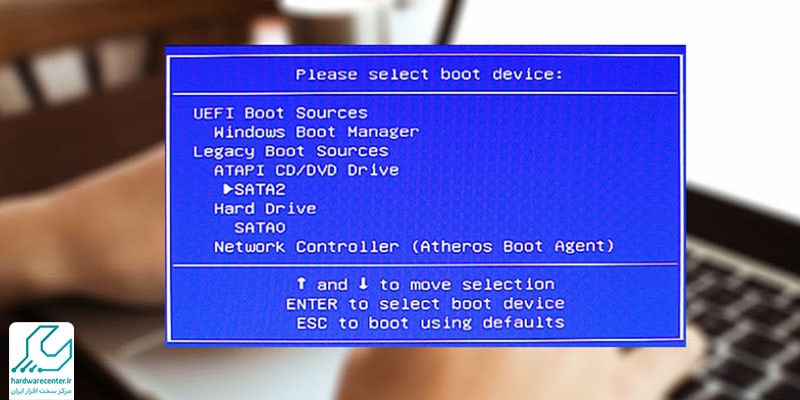
ورود به تنظیمات بوت و بایوس لپ تاپ دل چگونه انجام می شود؟
همانطور که اشاره کردیم، می توان تنظیمات بایوس لپ تاپ را در موارد مختلف تغییر داد. حتی می توانید اولویت بوت سیستم را تغییر داده و تعیین کنید که ویندوز از هارد فراخوانی شود یا از روی دیسک، فلش و … . برای این منظور، باید وارد تنظیمات بایوس شده و چند مورد را تغییر دهید. قبلا به صورت مفصل در مورد تنظیمات بایوس لپ تاپ دل صحبت کرده ایم. حالا ورود به تنظیمات بوت و بایوس لپ تاپ dell و چگونگی انجام این کار را مورد بررسی قرار می دهیم.
چگونه وارد تنظیمات بایوس لپ تاپ دل شویم؟
شرکت آمریکایی Dell ، جزء قدیمی ترین تولید کنندگان لپ تاپ و کامپیوتر است و محصولات آن همیشه طرفداران بسیاری داشته اند. ورود به تنظیمات بایوس در لپ تاپ ها و نوت بوک های این برند بسیار ساده است و هیچ پیچیدگی یا دشواری خاصی ندارد. کاری که باید انجام دهید این است که پس از روشن شدن سیستم و نمایش لوگوی DELL، کلید F2 را یک یا دو بار فشار دهید. پس از آن پنجره بایوس به نمایش در می آید و می توانید تنظیمات مورد نظرتان را برای تغییر حالت بوت انجام دهید.
تنظیم بوت لپ تاپ دل
در ادامه روند ورود به تنظیمات بوت و بایوس لپ تاپ دل، نوبت به تنظیمات بوت می رسد. پس از فشردن کلید F2 و ورود به تنظیمات بایوس، کلید جهتی سمت راست کیبورد را فشار داده و گزینه Boot را انتخاب کنید. صفحه ای به نمایش در می آید که در آن می توانید اولویت بوت مادربرد را تعیین کنید.
با استفاده از کلیدهای F5 و F6 می توانید گزینه های موجود در این صفحه را جا به جا کنید و اولویت آن ها را تغییر دهید. اگر قصد دارید ویندوز را با استفاده از CD نصب کنید، کافی است در این بخش، دیسک خوان را در اولویت قرار دهید.
در صورت استفاده از فلش هم باید فلش خوان در اولویت تنظیمات بوت لپ تاپ dell قرار دهید. حالا برای ذخیره تنظیمات گزینه F10 را بزنید. سپس با کلید space کیبورد، yes را در پیام نشان داده شده انتخاب کرده و Enter بزنید. به این ترتیب، ویندوز مطابق به اولویت بندی انجام شده بوت می شود و از این نظر مشکلی نخواهید داشت.
نمایندگی تعمیرات لپ تاپ دل
نمایندگی لپ تاپ دل ، خدمات و سرویس های حوزه فروش و ترمیم این دستگاه را به کاربران ارائه می دهد. خدمات پس از فروش انواع مدل های لپ تاپ نیز دیگر زمینه فعالیتی این مرکز به شمار می رود. اصل بودن محصولات عرضه شده و بهره مندی از ضمانت نامه معتبر را می توان به عنوان مهم ترین ویژگی واحد فروش این نمایندگی معرفی نمود.
نمایندگی تعمیرات لپ تاپ dell نیز بخش دیگری است که سرویس های تعمیری این محصول را به کاربران ارائه می دهد. همکاران مجرب ما با استفاده از ابزار و دستگاه های پیشرفته، به روز ترین متدهای تعمیراتی را انجام داده و محصول مورد نظر را ترمیم می نمایند. به پشتوانه این موارد می توان گفت که خدمات تعمیری نمایندگی لپ تاپ دل نیز در بالاترین سطح از تخصص قرار دارد.

